- Datenwiederherstellung
- Datenwiederherstellung für PC
- Datenwiederherstellung für Android
- Datenwiederherstellung für iPhone/iPad
- Für Android entsperren
- Für iPhone/iPad entsperren
- Android-Systemreparatur
- iPhone/iPad-Systemreparatur
Aktualisiert von Cameron am 20. August 2022, 22:41 Uhr
Die Farbe des Dokuments ist für die Lesbarkeit von entscheidender Bedeutung. Durch die Auswahl der richtigen Farbe für den Hintergrund und den Text des PDF-Dokuments kann eine gute Lesbarkeit des Dokuments gewährleistet werden. Oft müssen wir die Farbe einiger Inhalte im PDF-Dokument ändern. Was ist also der einfachste und bequemste Weg, die Farbe einiger Inhalte in einem PDF-Dokument zu ändern? In diesem Artikel stellen wir eine detaillierte Reihe von Methoden zum Ändern von PDF-Farben vor.
Bevor Sie die PDF-Farbe ändern, müssen Sie das zu ändernde Tool installieren. Klicken Sie zum Installieren auf die Schaltfläche unten.
Schritt 1. Wir nehmen den Geekersoft PDF Editor als Beispiel, um die spezifischen Bedienschritte vorzustellen. Öffnen Sie zunächst das PDF in der Software.
Schritt 2. Klicken Sie im oberen Menü auf die Option „Ext&Image bearbeiten“, um die Textbearbeitung aufzurufen.
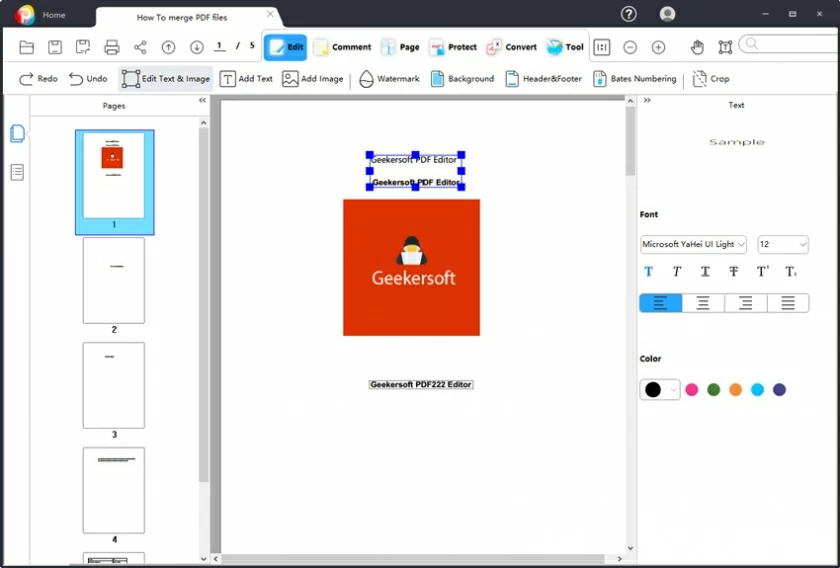
Schritt 3. Positionieren Sie den Mauszeiger an der Stelle, an der Sie eine andere Textfarbe hinzufügen möchten.
Schritt 4. Wählen Sie rechts aus den Optionen „Schriftart“ und „Farbe“ die gewünschte Schriftfarbe aus.
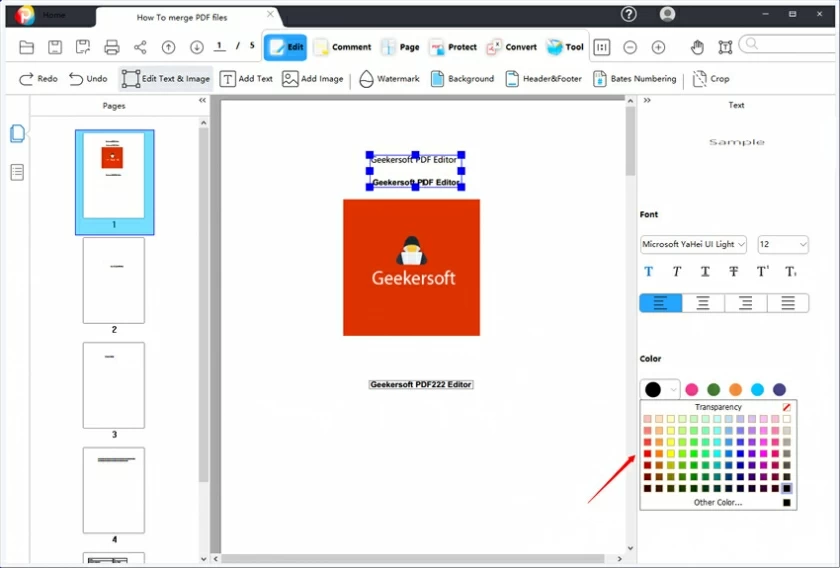
Schritt 5. Geben Sie den Textinhalt ein, der eingefärbt werden soll.
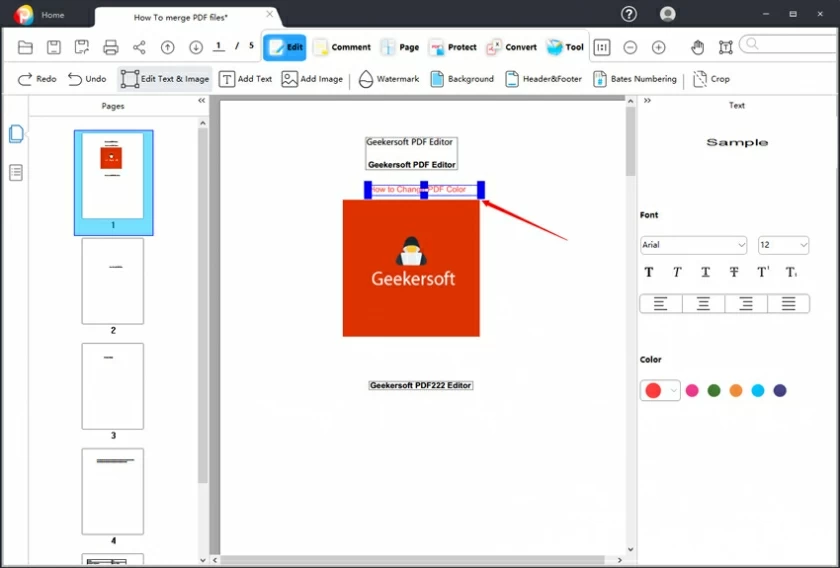
Schritt 1. Öffnen Sie die PDF-Datei und wählen Sie die Datei dann über die Schaltfläche „Datei auswählen“ im Startfenster aus, oder ziehen Sie die Datei per Drag & Drop in den Editor.
Schritt 2. Klicken Sie nach dem Öffnen der PDF-Datei auf das Menü „Bearbeiten“, um sie aufzurufen, und wählen Sie dann den Inhalt aus, dessen Textfarbe geändert werden soll.
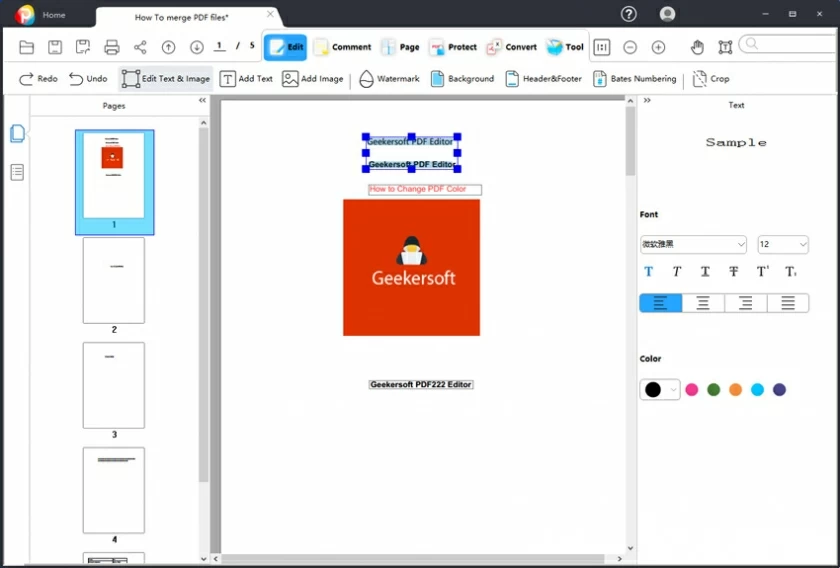
Schritt 3: Wählen Sie „Farbe der Schriftarten im PDF ändern“.
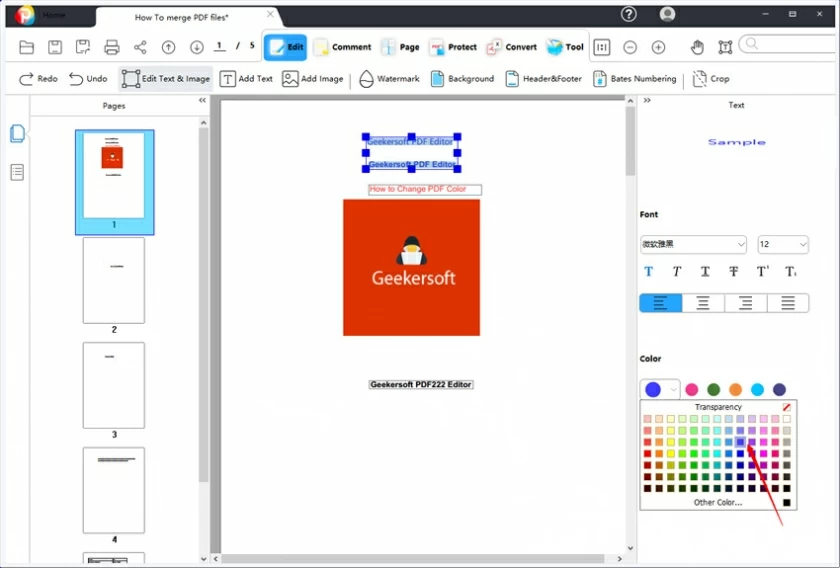
Schritt 4. Speichern Sie das Dokument, um die Farbänderung abzuschließen.
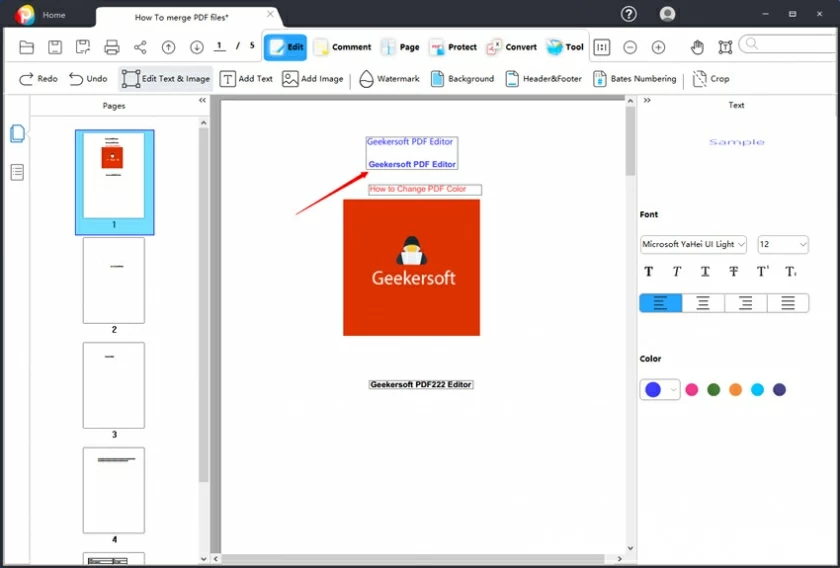
So ändern Sie die Schriftfarbe in PDF.
Schritt 1. Öffnen Sie die PDF-Datei, deren Hintergrundfarbe Sie ändern möchten, im Geekersoft PDF Editor.
Schritt 2. Wählen Sie im oberen Menü „Hintergrund“ und dann „Hinzufügen“ aus dem Popup-Menü. Das Popup-Fenster „Hintergrund hinzufügen“ wird geöffnet.
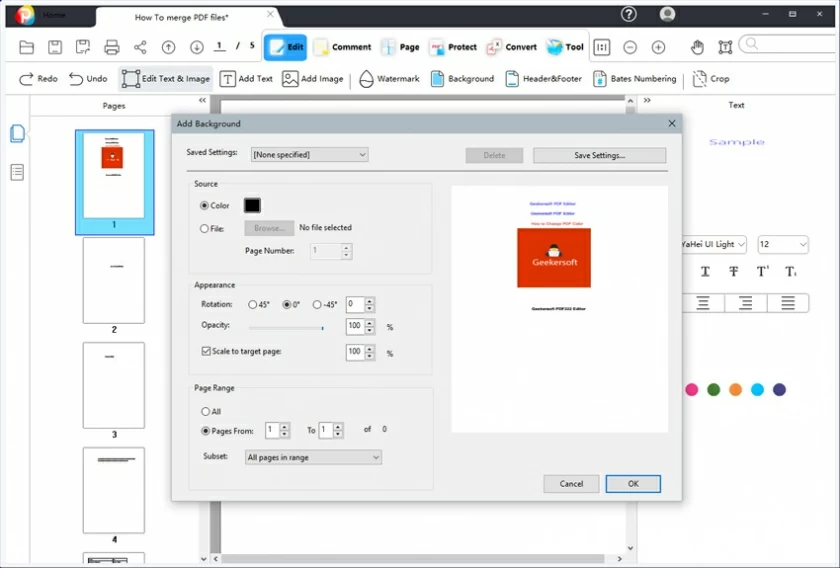
Schritt 3: Klicken Sie auf „Farbe“ und wählen Sie die gewünschte Hintergrundfarbe aus.
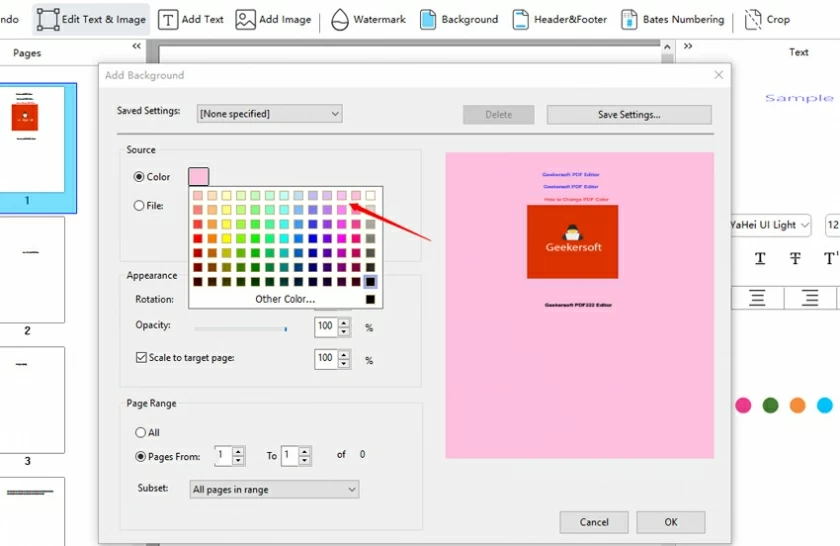
Schritt 4: Klicken Sie auf „OK“, um das Hinzufügen der Hintergrundfarbe abzuschließen und das Dialogfeld „Hintergrund hinzufügen“ zu schließen.
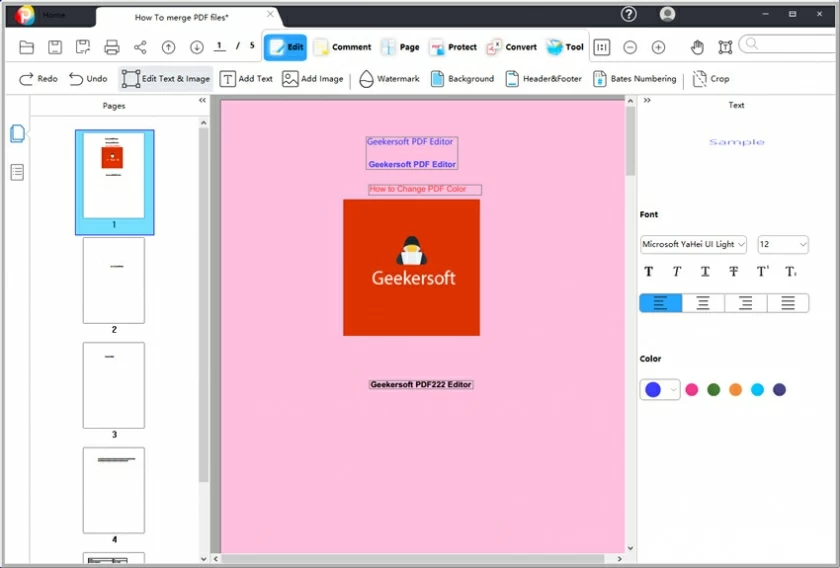
Schritt 1. Öffnen Sie die PDF-Datei, der Sie Hervorhebungen hinzufügen möchten.
Schritt 2. Nachdem Sie im oberen Menü auf „Kommentar“ geklickt haben, wählen Sie „Hervorheben“.
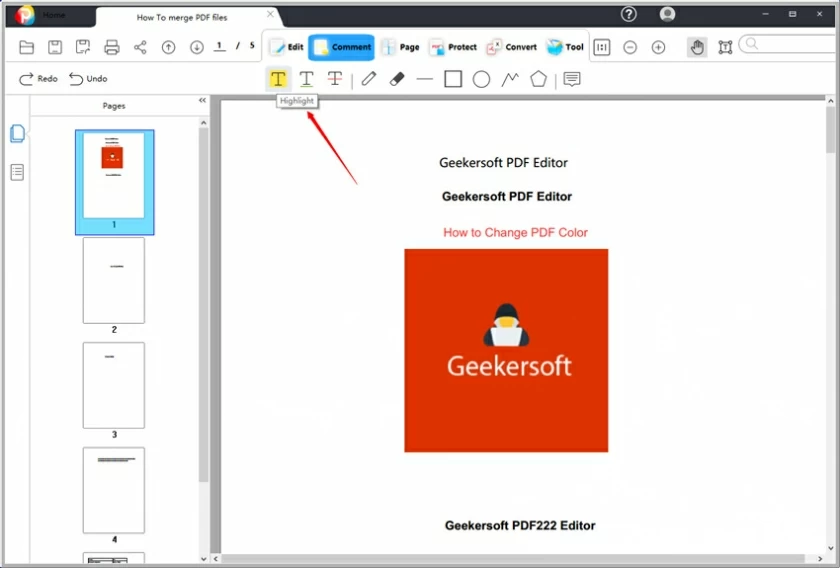
Schritt 3. Wählen Sie den Text aus, der hervorgehoben werden muss, um die hervorgehobene Auswahl abzuschließen.
##图片*how-to-change-pdf-color-11.webp*So ändern Sie die PDF-Farbe11#
Schritt 4. Die Standardhervorhebungsfarbe ist Gelb. Wenn Sie die Hervorhebungsfarbe ändern müssen, können Sie die Hervorhebungsfarbe über die Farbauswahl auf der rechten Seite anpassen.
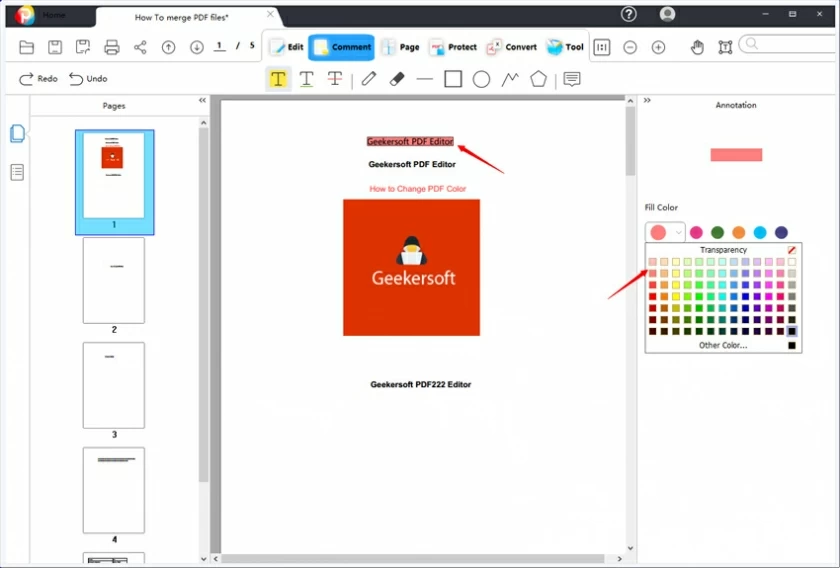
Adobe ist zu teuer. Gibt es eine Alternative, die hervorgehobenen Text wie Adobe ändern kann? Die Antwort lautet: Ja, es gibt gute Alternativen, und die vierte in diesem Artikel vorgestellte Methode kann Ihnen dabei helfen, diese Anforderung zu erfüllen.
Das Konvertieren einer Farb-PDF-Datei in eine Schwarzweiß-PDF-Datei kann über die Druckfunktion oder über ein Online-Tool wie online2pdf (https://online2pdf.com/) erfolgen. Öffnen Sie die Website und klicken Sie auf „Datei auswählen“, wählen Sie „PDF“ als Konvertierungsdateiformat und wählen Sie „Schwarzweiß (Graustufen)“ in der Auswahl „Komprimierung“. Klicken Sie dann auf „Konvertieren“, um das Farb-PDF in ein Schwarzweiß-PDF zu konvertieren